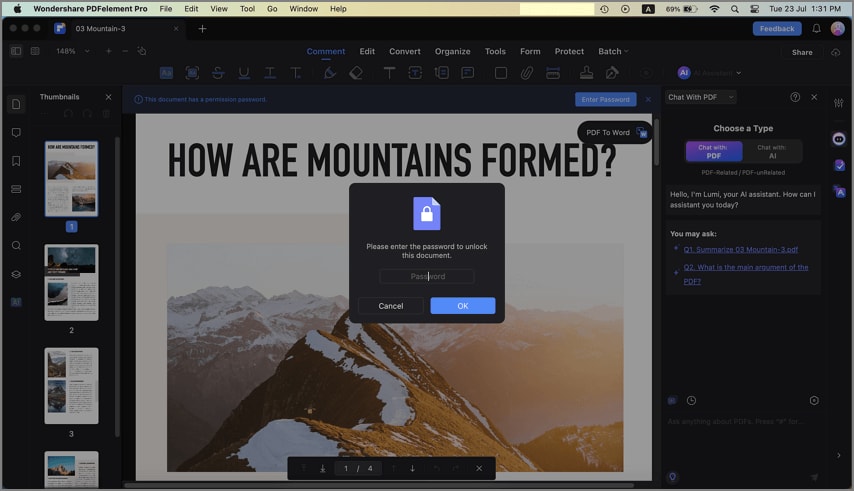Travaillez plus intelligemment avec le guide de l'utilisateur de PDFelement
Comment ouvrir un PDF protégé par un mot de passe sur Mac
Pour sécuriser les données et les informations sensibles, certains fichiers PDF peuvent être protégés par un mot de passe. Si vous avez reçu un PDF protégé par un mot de passe, il vous suffit d'entrer le mot de passe pour visualiser le fichier.
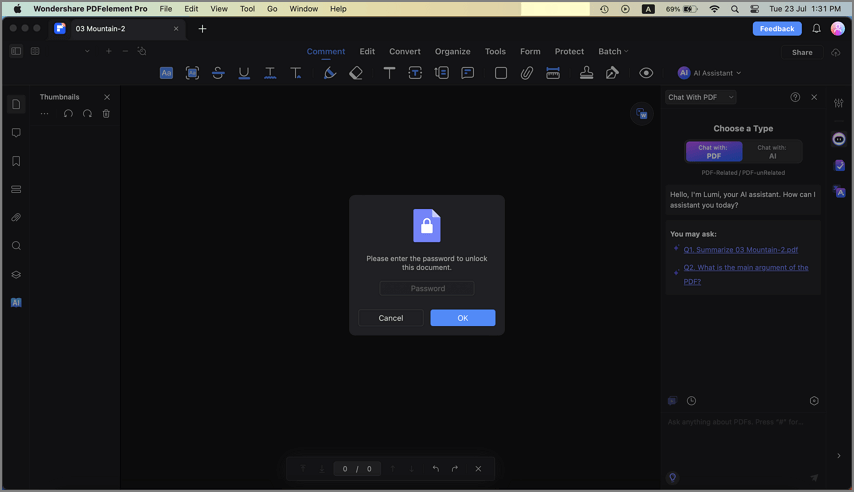
Certains fichiers PDF protégés ont d'autres restrictions, et les outils liés à ces fonctionnalités, par exemple l'impression, l'édition, la copie, entre autres, sont atténués. Lorsque vous essayez d'imprimer ou de modifier un tel fichier PDF sécurisé, vous êtes informé que "ce document a un mot de passe d'autorisation". Vous pouvez cliquer sur le bouton "Entrer le mot de passe" dans la remarque en surbrillance bleue supérieure pour entrer le mot de passe d'autorisation afin de le déverrouiller.